واتساپ وب تقریبا یک میلیارد کاربر فعال دارد واتساپ تحت وب (WhatsApp Web) ظاهر مشابه پیام رسان واتساپ دارد که یکی از محبوب ترین اپلیکیشن های چت و مکالمه است که به لطف دولت چند روز پیش فیلتر شد ! بیشتر کاربرا ن احساس میکنند که واتساپ وب برای کامپیوتر قابلیت چندانی ندارد. اما قابلیت های فراوانی دارد که در این مقاله به این موضوع پرداختیم . نسخه وب واتساپ بدون نیاز به نصب انجام میشود و ورود به واتساپ از طریق وب انجام میشود. همچنین بر روی کامپیوتر و واتساپ وب روی گوشی میتوان از آن استفاده کرد. در ادامه آموزش استفاده از واتساپ ویب همراه لیوزا مگ باشید.
واتساپ وب چیست؟
بیش از 70 درصد ایرانی ها از پیامرسان واتساپ استفاده میکنند. که بعضی مواقع نیاز به واتساپ تحت وب نیاز دارند واتساپ وب بدون نصب برنامه انجام میشود و میتوانید به این طریق از این پیام رسان استفاده کنید. تمامی پیام رسان های از جمله تلگرام ، اسکایپ ، واتساپ و.. نسخه وب دارند طبق جدید ترین آمارها بیش از 70 درصد افراد بالای 18 سال در ایران از پیامرسان واتساپ استفاده می کنند. قاعدتا خیلی از آنها نیاز به استفاده از واتساپ وب دارند.. یعنی نیازمند روش هایی هستند که بتوانند از نسخه وب واتساپ یا واتساپ تحت وب استفاده کنند. یکی از قابلیت های منحصر به فرد واتساپ که با استقبال بسیار زیاد کاربران این اپلیکیشن موبایلی مواجه شده است، امکان استفاده از نسخه وب واتساپ است. به طور معمول افراد می توانند با نصب نسخه دسکتاپ مسنجرهای مختلف مثل تلگرام، اسکایپ، واتساپ و… به طور همزمان از طریق دسکتاپ خود نیز وارد برنامه های فوق شوند. اما کمپانی واتساپ مثل برخی از رقیبان خود کار را از این راحت تر کرده و به کاربران این امکان را می دهد تا با چند اقدام ساده به راحتی نسخه وب واتساپ خود را روی مرورگر کروم و.. بالا آورده و از واتساپ وب استفاده کنند.
مقاله پیشنهادی : آموزش مخفی کردن شماره در واتساپ
نحوه ورود به وب واتساپ در کامپیوتر
آموزش استفاده واتساپ وب کمی پیچیده تر از سایر رقبا خود هست که در این آموزش واتساپ وب قصد داریم ورود به واتساپ از طریق نسخه تحت وب را تجربه کنید. برای استفاده از واتساپ وب مراحل زیر را انجام دهید.
آموزش استفاده واتساپ وب برای اندروید (Android)
1- جهت ورود به نسخه وب واتساپ باید به نسخه موبایلی واتساپ روی گوشی خود وارد شوید. و از قسمت بالای سمت راست صفحه اصلی این برنامه علامت سه نقطه وجود دارد آن را لمس نمایید.
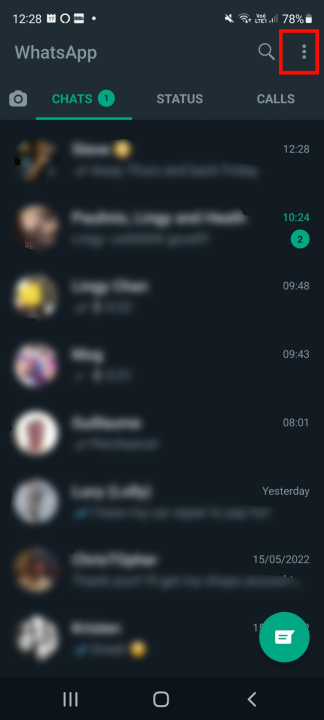
2- در راستای استفاده از واتساپ وب باید گزینه Linked devices را انتخاب نمایید.
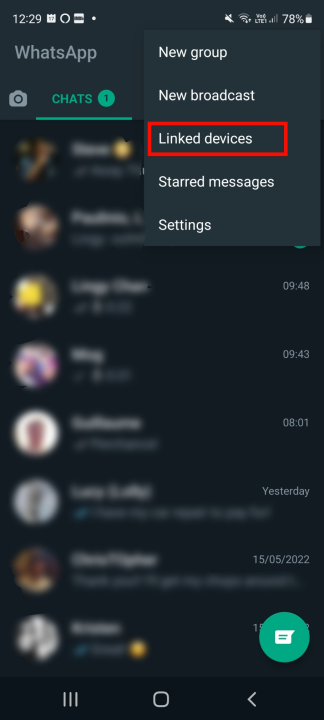
3- بعد از کلیک به صفحه منتقل می شوید. در این مرحله از ورود به واتساپ وب شما باید روی دکمه Link a device را انتخاب نمایید.
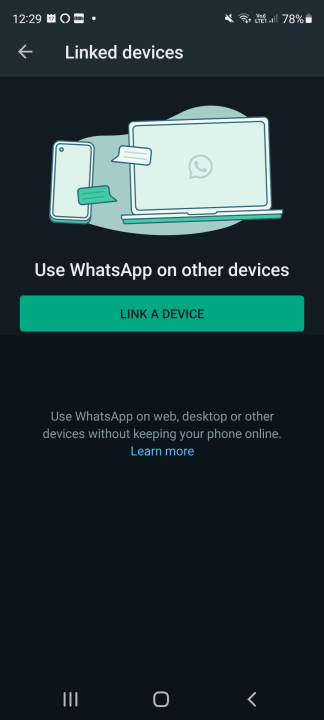
4- اگر برای اولین بار است که وارد بخش مربوط به واتس اپ وب گوشی خود می شوید، یک صفحه نمایش می دهد که نحوه اسکن QR کد را به شما آموزش می دهد. با لمس گزینه Ok این مرحله را پشت سر بگذارید.
5- بعد از تولید QR کد در مرورگر شما باید با وارد کردن آدرس اینترنتی نسخه وب واتساپ web.whatsapp.com شوید در نتیجه آن صفحه ای همانند تصویر زیر در مرورگر شما باز می شود که یک QR کد در آن نشان داده می شود.
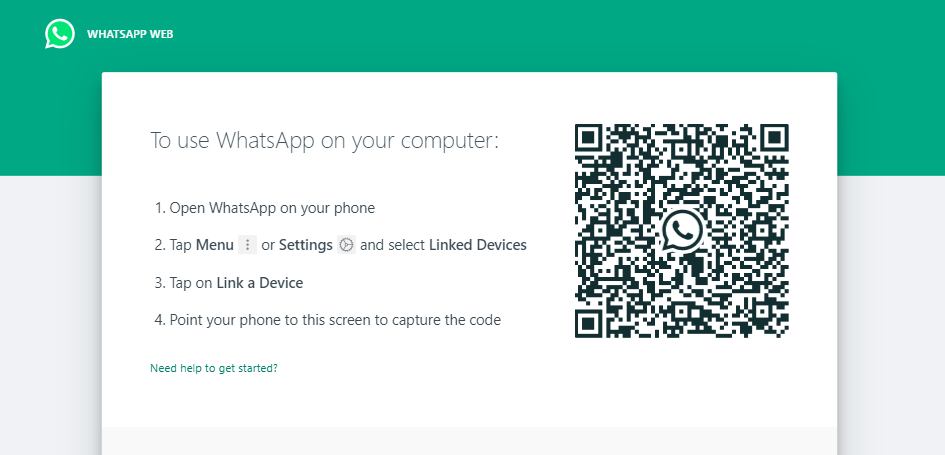
6- در این مرحله باید باکس مربوط به QR کدی که در گوشی تلفن همراهتان نمایش داده می شود، استفاده کرده و با نگه داشتن باکس رو به روی QR کد تولید شده توسط واتساپ وب، آن را اسکن نمایید.
7- بعد از انجام تمامی مراحل ، فرآیند ورود به واتساپ از طریق وب را با موفقیت به اتمام می رسانید.
مقاله پیشنهادی : بهترین پاور بانک شیائومی
آموزش استفاده واتس اپ وب برای ای اواس (IOS )
برای راهاندازی واتساپ وب برای ای او اس ، وارد سایت web whatsapp شوید و کد QR موجود در صفحه را با برنامه موبایل WhatsApp از تلفن خود اسکن کنید. واتساپ وب به طور خودکار در مرورگر راه اندازی می شود و تا زمانی که از رایانه یا تلفن خود خارج شوید فعال باقی می ماند.
1- با استفاده از نسخه واتساپ رو گوشی به بخش تنظیمات بروید و بر روی گزینه WhatsApp Web/Desktop کلیک کنید.
2- در این صفحه بر روی گزینه Scan Qr Code کلیک کنید.
3- بعد از کلیک بر روی Scan Qr Code وارد صفحه اسکن خواهید شد که توسط این صفحه بارکد نسخه وب واتساپ را اسکن کنید تا وارد حساب خود شوید.
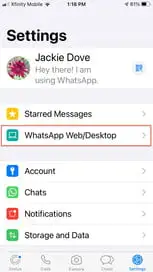
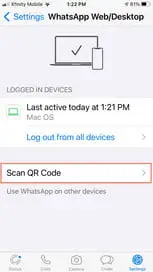
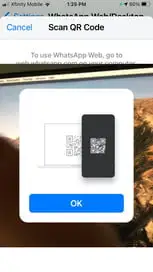
طریقه خروج از واتس اپ وب
بعد از این وارد نسخه وب واتساپ شدید شاید قصد داشته باشید از نسخه وب خارج شوید که اگر قصد خروج از واتساپ تحت وب از طریق نسخه وب آن را دارید، لازم است مراحل زیر را دنبال کنید.
مقاله پیشنهادی : بهترین لپ تاپ گیمینگ
- بر روی علامت 3 نقطه قرار گرفته در بالای صفحه کلیک کنید. سپس اخرین گزینه از منوهایی که به شما نمایش داده می شود، گزینه Log out را انتخاب نمایید.
- بعد از کلیک بر روی گزینه Log out در صورتی که صفحه ورود واتساب وب به شما نشان داده شد به این معنیست که شما با موفقیت از حساب کاربری خود خارج شدید.
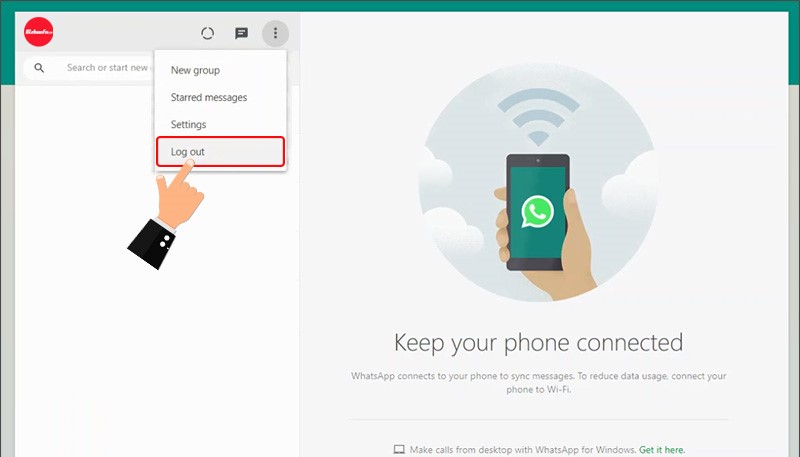
مشکل باز نشدن واتساپ وب و سینک نشدن آن چیست؟
- در برخی از مواقع واتساپ نسخه ی وب به دلیل نبودن یک منبع اینترنت پایدار و با سرعت ، واتساپ شما باز نمی شود. که پیشنهاد میکنیم در صورتی که به داده گوشی وصل شدید ممکن است با تغییر آن به وای فای مشکل شما رفع شود.
- در نسخه جدید واتساپ گزینه «Linked Devices» را جایگزین گزینهی قدیمی «WhatsApp Web» کرده که در صورتی که مشکل سینک شدن در نسخه وب واتساپ دارید بهتر است دیوایس خود را به این نسخه وب قطع کنید و دوباره آن را سینک کنید.
در این مقاله ما آموزش استفاده از نسخهی وب واتساپ پرداختیم و آموزش کامل واتساپ را برای ورود به حساب کاربری بصورت کاملا ساده به شما آموزش دادیم امیدواریم از این اموزش نهایت استفاده را کرده باشید.
آیا می توان متوجه ورود به واتساپ خود از طریق واتس اپ وب شویم؟
بله. به طور معمول بعد از ورود به واتساپ وب یک نوتیفیکیشن در گوشی تلفن همراه شما نمایش داده می شود.
آیا ورود به نسخه وب با همه سیستم عامل ها یعنی اندروید، iOS و ویندوز فون قابل اجرا است؟
بله این روش ورود به واتساپ تحت وب در همه سیستم عامل های گوشی و کامپیوتر امکان اجرا دارد.
آیا نصب واتس اپ روی چند دستگاه امکان پذیر است؟
بله. با استفاده از نسخه بتا واتساپ می توانید به صورت همزمان با 4 دستگاه مختلف از طریق نصب برنامه یا واتساپ وب وارد حساب خود شوید.
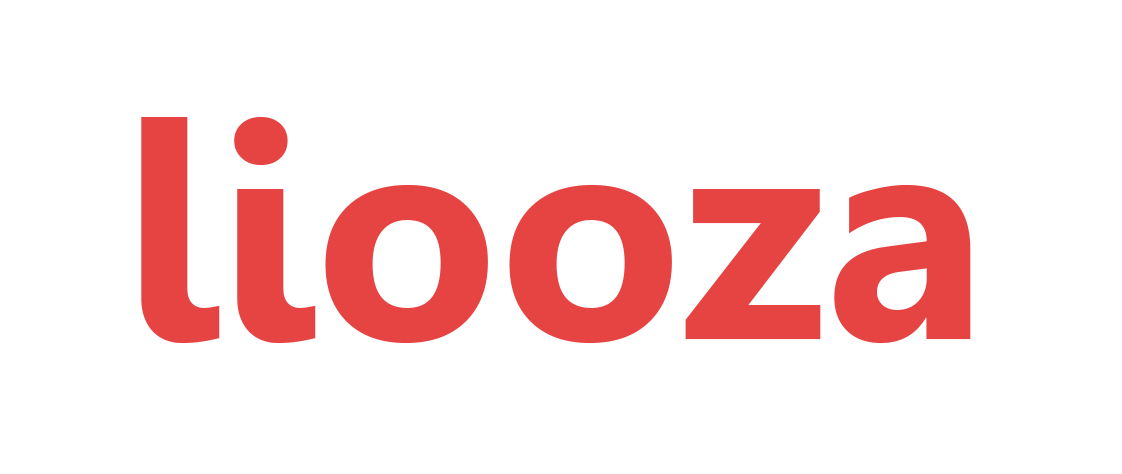















نظرات کاربران